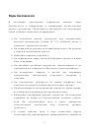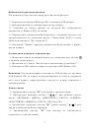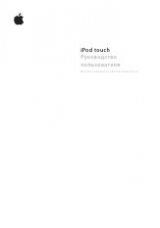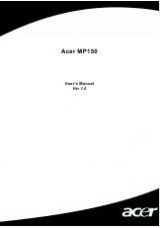
Меры безопасности.......................................................... 2
Комплект поставки........................................................... 3
Характеристики ............................................................... 3
Кнопки и функции ........................................................... 4
Основные приемы работы ................................................ 6
Воспроизведение музыки................................................. 8
Главное меню .................................................................10
Системные настройки......................................................17
Установка драйверов ......................................................21
Спецификация ................................................................22